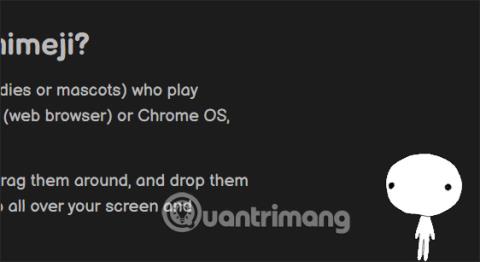Shimeji er en applikation til oprettelse af anime-karakterer, der kører på din computer- eller telefonskærm med anime-karakterer, som du kan vælge imellem. Karakterer skabt af Shimeji vil bevæge sig rundt på skærmen, og vi kan også påvirke de karakterer, der vises på skærmen. Dette er bestemt meget interessant, da du kan kombinere levende wallpapers på din Android-telefon og anime-figurer, der kører på skærmen. Artiklen nedenfor vil guide dig, hvordan du bruger Shimeji til at skabe anime-karakterer, der kører på skærmen.
Instruktioner til brug af Shimeji til at skabe anime-figurer, der kører på pc
Trin 1
Først installerer vi Shimeji Browser Extension-værktøjet på webbrowseren i henhold til linket nedenfor.
https://chrome.google.com/webstore/detail/shimeji-browser-extension/gohjpllcolmccldfdggmamodembldgpc/related?hl=vi
Trin 2:
Umiddelbart efter at du har installeret værktøjet, vil du se en anime-karakter køre på skærmen som nedenfor.

Trin 3:
For at ændre anime-karakteren igen , skal du klikke på Shimeji-værktøjsikonet i browseren og derefter vælge sektionen Character .

Klik nu på den gule tekst Shimeji-mappe for at åbne grænsefladen for anime-karakterer, som du kan vælge imellem.

Trin 4:
Vi vil se, at der er mange anime-karakterer at vælge imellem, klik på den karakter, du vil bruge.

Derefter klikker vi aktivt for at aktivere denne nye anime-karakter.

Som et resultat vil vi se den nye anime-karakter vises på computerens browserskærm som nedenfor.

Trin 5:
Nu vil vi surfe på nettet som normalt og klikke på Shimeji-værktøjsikonet og vælge anime-karakterens navn , der skal vises på computerskærmen.

Når du højreklikker på anime-karakteren, vil du se en liste over handlingsmuligheder som nedenfor. Hvis du vil skjule denne anime-karakter , skal du klikke på afvis for at slå den fra.

Instruktioner til brug af Shimeji-applikationen på Android
Trin 1:
Brugere downloader Shimeji-applikationen til Android-telefoner ved at følge linket nedenfor.
Trin 2:
I applikationens hovedgrænseflade aktiverer du applikationen ved at stryge cirkellinjen til højre ved Aktiver Shimeji . Du skal derefter acceptere, at applikationen vises på alle andre applikationer på enheden.


Trin 3:
Tilbage i applikationsgrænsefladen skal du klikke på plusikonet for at tilføje et tegn , der skal vises på skærmen. Med en gratis konto kan du kun tilføje 2 tegn. Hvis du vil bruge et tegn, der ikke er tilgængeligt, kan du downloade det.
Som et resultat vil vi se karakteren vises på telefonens skærm og flytte på skærmen. Dette tegn vises på alle skærme på telefonen.



Trin 4:
Vend tilbage til applikationsgrænsefladen og klik på ikonet med 3 bindestreger , vælg Indstillinger . På indstillingsgrænsefladen for applikationen kan du justere karakterens bevægelseshastighed og karakterens visningsstørrelse på skærmen.
Derudover kan du, når du klikker Dobbelttryk til Shimeji for , vælge, hvor mange minutter du vil skjule karakteren på skærmen, når du klikker to gange på anime-karakteren.